Schakel formule-updates uit in Excel 2010
U kunt formules in Microsoft Excel 2010 gebruiken om berekeningen uit te voeren op basis van de waarden in uw spreadsheet. Het voordeel van het gebruik van celnummers en letters boven werkelijke waarden is dat de formules die u hebt gemaakt hun waarden zullen bijwerken als u een celwaarde bewerkt. Dit is uiterst nuttig en kan u helpen wanneer u grote spreadsheets heeft met items die regelmatig worden bijgewerkt. Helaas, als uw spreadsheet erg groot is en een groot aantal formules bevat, kan het bijwerken van al uw formulewaarden een behoorlijk tijdrovende en resource-intensieve bezigheid zijn. Gelukkig kunt u ervoor zorgen dat Excel 2010 stopt met het bijwerken van uw formuletotalen wanneer u een cel wijzigt en in plaats daarvan al uw formuleberekeningen handmatig uitvoert.
Schakel handmatige berekeningen in Excel 2010 in
Merk op dat deze methode Excel er niet van weerhoudt om formules uit te voeren die alleen uit cijfers en wiskundige operatorsymbolen bestaan. Door deze wijziging toe te passen, stopt Excel gewoon met het bijwerken van bestaande formules wanneer u een wijziging aanbrengt in een celwaarde die is opgenomen als onderdeel van de berekening van de formule. Als u na het toepassen van de handmatige berekeningsinstelling een nieuwe formule maakt, wordt die formule nog steeds uitgevoerd. Maar als u de waarde van een cel in de formule wijzigt na de eerste uitvoering, blijft de oorspronkelijke waarde behouden.
Open het Excel-bestand waarvoor u berekeningen wilt uitschakelen.
Klik op het tabblad Formules bovenaan het venster.

Klik op het vervolgkeuzemenu Berekeningsopties in het gedeelte Berekening van het lint en klik vervolgens op de optie Handmatig .
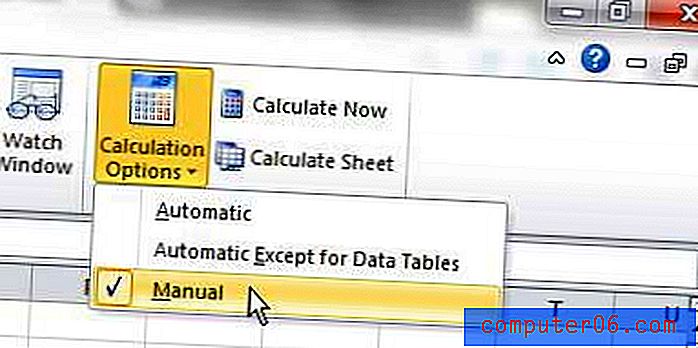
U kunt nu kiezen wanneer u uw formules in de spreadsheet wilt bijwerken. Hiermee kunt u constante formule-updates vermijden die de bewerkingstijd op grote spreadsheets drastisch kunnen vertragen. U kunt op de knop Nu berekenen in het gedeelte Berekening van het lint klikken wanneer u klaar bent om uw formulewaarden bij te werken.



